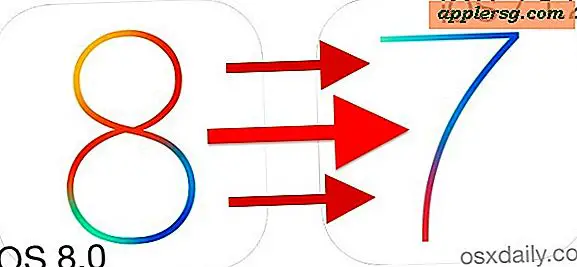Holen Sie die klassische Safari Refresh-Schaltfläche in OS X zurück
 Wie viele treue Safari-Benutzer bereits wissen, wurde der dedizierte "Aktualisieren" -Button aus der Symbolleiste des Browsers entfernt, der mit der Veröffentlichung von Safari 4 begann. Es scheint, dass Apple entschieden hat, dass es besser am Ende der Adressleiste platziert wäre. Das "neue" Format beinhaltet auch einen viel kleineren Knopf, der ehrlich gesagt viel schwieriger zu erreichen und leichter zu übersehen ist.
Wie viele treue Safari-Benutzer bereits wissen, wurde der dedizierte "Aktualisieren" -Button aus der Symbolleiste des Browsers entfernt, der mit der Veröffentlichung von Safari 4 begann. Es scheint, dass Apple entschieden hat, dass es besser am Ende der Adressleiste platziert wäre. Das "neue" Format beinhaltet auch einen viel kleineren Knopf, der ehrlich gesagt viel schwieriger zu erreichen und leichter zu übersehen ist.
Jetzt, wo Safari 5 die Möglichkeit hat, Erweiterungen zu verwenden, können Sie das klassische Aussehen und Verhalten wiederherstellen, indem Sie die Erweiterung "Safari Reload Button" aktivieren.
Aktivieren Sie den Entwicklermodus in Safari
Safari muss möglicherweise neu gestartet werden
Gehe zum Safari Menü »Einstellungen» Erweitert. Aktivieren Sie 'Develop-Menü in der Menüleiste anzeigen'.
1: Aktivieren Sie Erweiterungen
Zum Laden von Erweiterungen erforderlich
Wählen Sie im neuen Menü "Entwickeln" die Option "Erweiterungen aktivieren".
2: Installieren Sie die Aktualisierungsschaltflächenerweiterungen
Wenn Sie die obigen Schritte befolgen, enthält das Menü "Einstellungen" eine neue Registerkarte "Erweiterungen", in der Sie Safari-Erweiterungen verwalten können. Navigieren Sie zu der neuen Registerkarte und laden Sie die Erweiterung "Safari Reload Button" herunter.
3: Aktivieren Sie die Schaltfläche
Klicken Sie mit der rechten Maustaste auf die Safari-Symbolleiste (oder wechseln Sie zum Menü Ansicht) und wählen Sie "Symbolleiste anpassen". Sie sollten jetzt in der Lage sein, den Knopf zu platzieren, wo immer Sie möchten!
Jetzt haben Sie wieder die Schaltfläche zum Aktualisieren der alten Schule in Safari.